
En af de mest vigtige ting, du har brug for, når du går på ferie er at få de rigtige anvisninger. Ikke rigtig at vide, hvor du er, og hvordan du kommer til din destination, kan ødelægge en tur, især hvis du ikke taler det lokale sprog for at spørge om retninger. I sådanne situationer kan din smartphone med Windows Phone eller Windows 10 Mobile være nyttigt, fordi hvis du giver mulighed for at downloade kort og få dem tilgængelige offline, selvom du ikke har en 3G eller 4G-dataforbindelse tilgængelig. På denne måde kan du undgå roamingafgifter og finde vej, hvor som helst du går. Sådan fungerer det:
Sådan hentes offlinekort på Windows Phone 8.1
Før du starter, skal du sørge for, at du har en WiFi-forbindelse. At downloade kort indebærer mange data, der overføres, og du bør undgå at bruge din dataplan f eller denne opgave.
Gå nu til apps listen og tryk på Indstillinger.

I menuen Indstillinger skal du sveipe til applikationsafsnittet og trykke på kort.

På kortskærmen trykker du på knappen Download maps.

Du vil se en liste med alle dine installerede offlinekort. Nu skal du trykke på knappen Tilføj, der findes nederst på skærmen.

Lad os sige, at du vil tilbringe din ferie i Korsika, Frankrig. Vælg først kontinentet, så landet og du vil se en liste med kort fra det pågældende land.

Tryk let på den ønskede region og derefter på Download-knappen. Dit kort downloades straks. Hvis du lukker appen, stopper overførslen, og den starter så snart du kommer tilbage til denne skærm. Vi råder dig til at vente til det kort, du ønsker, downloades, før du går til en anden skærm.

Det er på tide at teste kortet. Fra Apps-listen skal du trykke på Kort og søge efter den region, du downloadede. Prøv at vænne dig til appen og dens funktioner inden du tager afsted på ferie.

Sådan downloades offline kort på Windows 10 Mobile
I Windows 10 Mobile er processen ret ens. Gå først til din apps liste og tryk på Indstillinger.
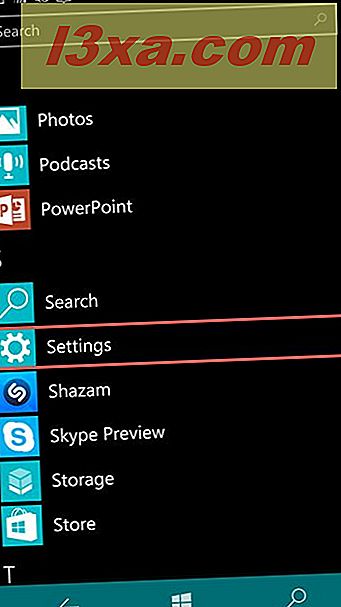
Tryk derefter på System i indstillingslisten.

Nu skal du rulle ned og trykke på optionen Offline maps .

På skærmen Offline maps skal du trykke på knappen Download maps, der er placeret ved siden af et plustegn.

Det er på tide at vælge kontinentet og derefter landet. Under hvert land vises størrelsen af kortet.

Når du har trykket på det kort, du vil downloade, vil du se fremskridtene på skærmen Offline maps . Sørg for, at du har en Wi-Fi-forbindelse tændt. I modsætning til Windows Phone, i Windows 10 Mobile er det ikke nødvendigt at vente, indtil kortet er downloadet. Downloaden fortsætter, selvom du lukker appen Indstillinger eller skifter til en anden app.

Når kortet er downloadet, er du klar til at navigere med din offline-kort i Maps- appen.
Konklusion
At gå tabt er et af de største problemer, der opstår i løbet af en ferie. Din smartphone med Windows Phone eller Windows 10 Mobile vil løse dette problem hurtigt og uden omkostninger. Bare download det kort, du har brug for, og du er klar til at gå, selvom du ikke har en mobil forbindelse. Nogle kort viser ikke kun retningen, men også hoteller, restauranter og turistattraktioner.



